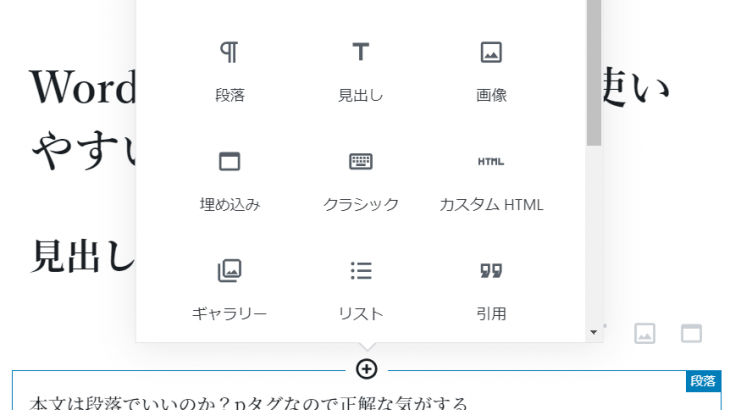とりあえずブログとかメディアはWordPressで作れというので当サイトも素直にレンタルサーバーのXserver使って構築してます。
簡単便利な世の中になったもんですよね。
今回はWordPress運営ですぐに直面する選択肢のテーマについて
WordPressのテーマにLION MEDIAを使用してみる
ワードプレスをインストールするたびに悩むのが「テーマ(theme)」の選択ですね。
自分はこれといったテーマを決めずに毎回探す派です。
テーマ選択のポイント
WordPressのテーマを探すポイントは
- phpを変更しなくても細かい設定ができる
- 相反する要件として、細かい設定をしなくてもかっこいいデザインができる
- SEOに強い
- 使いやすい
- 実績が多い
- 定番プラグインと相性がいい
- 無料
- 更新性
毎回こんな感じでテーマを探してます。
ストーク(有料)とかSTINGER(無料)とか有名どころのテーマも使ったことありますよ。
テーマ選択に時間をかけるなら記事1個でも書けって話
馬鹿なIME・・・
「はなし」変換したら「話」だろ。「は無し」って・・・
あ、関係無かった
テーマなんて後から変更できるしやらない理由探しにしたらダメですよ。
頭でっかち勉強家の初心者ブロガーが陥る罠ですね。
LION MEDIAを選んだ理由
「2018 ワードプレス テーマ」とかで検索したら山ほどレビューしてくれてるので上位数ページ見てみました。
んでここで見つけたのかな
2018年最新!SEOに強いWordPressテーマまとめ | Web Design Trends
初めて聞いたテーマだけど熱心で高機能
LION MEDIAの機能・特徴まとめ「55の機能と特徴を備えた多機能で使いやすいWPテーマ」
ピックアップとかランキングとか同一カテゴリ新着6件とか関連記事とか回遊性上げる機能も充実してそうだし使ってみるか。
設定簡単だったらいいなー。
常時SSL(https)じゃないのが気になるけど・・・
インストール方法
テーマをインストールする手順は他のテーマと同様です。
※WordPress公式で検索するタイプではなく、外部テーマをインストールする方法です。
テーマ(zipファイル)をダウンロード
トップページ右メニューからダウンロードページへ移動します。
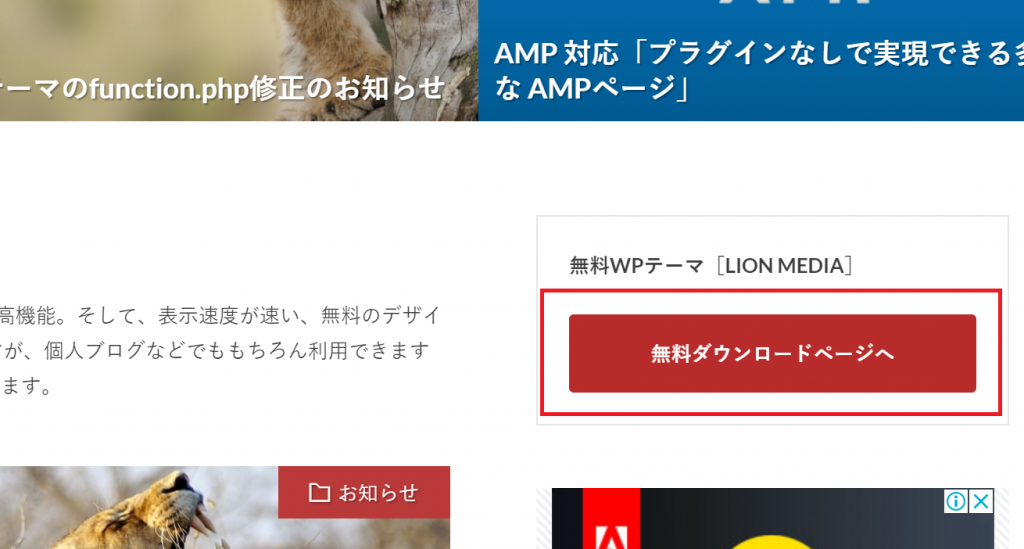
LION BLOGも提供してるみたいでこちらも今度試してみたいところです。
今回はLION MEDIAのほうをダウンロードします。
ユーザ登録が必要です。
※さすがにこっちは入力フォームなのでSSLが有効です。
zipファイルがダウンロードされます。
ワードプレスにテーマ(zipファイル)をインストール
ここからは自分のサイトのワードプレス管理画面で作業します。
左メニューから外観⇒テーマと進んで画面上部の「新規追加」に進みます。
魅力的な公式テーマが並んでますがここでは「テーマのアップロード」を選択してください。
ファイルを選択するところではさきほどのzipファイルを指定してください。
しばし待てばテーマのインストールは完成です。
子テーマのインストール
忘れず子テーマをインストールしておきましょう。
今時は子テーマまで提供してくれてるんですね。親切だわ。
さきほどのLION MEDIAのダウンロード画面で子テーマもダウンロードして同様にイントールしてください。
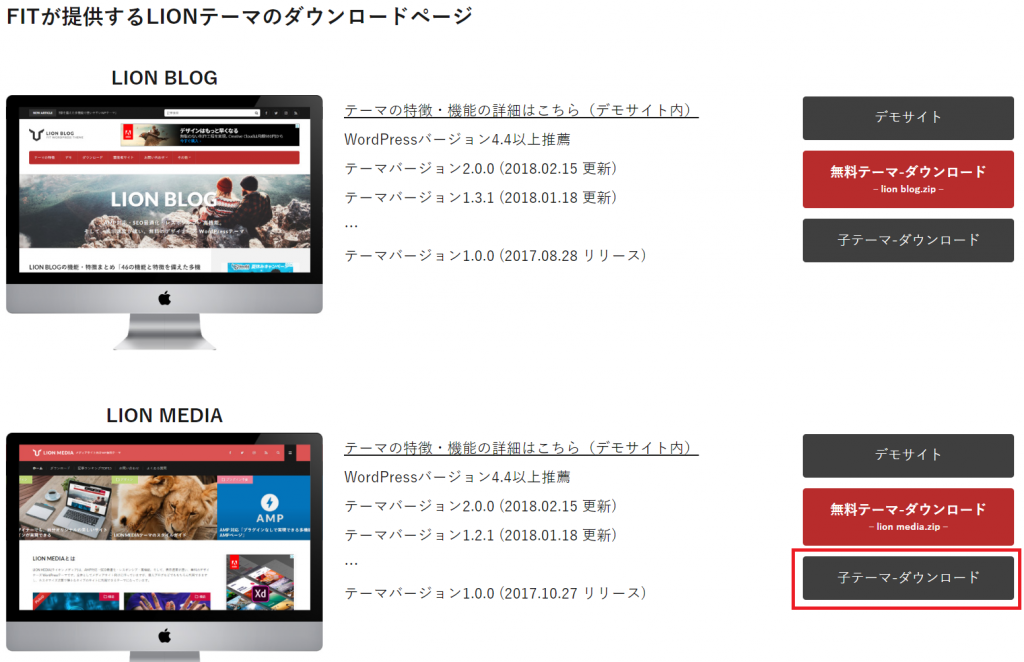
子テーマはテーマがバージョンアップした時にCSSとか自分でカスタマイズしたところが上書きされないようにする仕組みです。
提供されてない場合は自分で子テーマを作る必要があって、フォルダ作成するとかfunction.phpの内容書き替えるとか結構大変です。
全くカスタマイズしない場合は子テーマ不要ですけどね、そんな人は親テーマも子テーマも変更しないの思うのでいわれるがまま子テーマをインストールしておけばいいと思います。
テーマを有効に
あ、忘れずにインストールしたLION MEDIAのテーマを有効にしておいてください。
有効にするのは子テーマですよ!